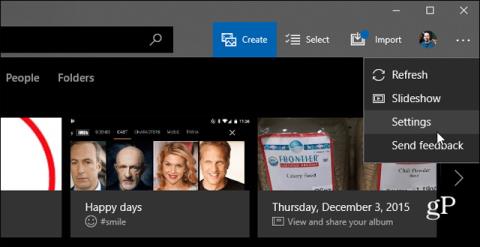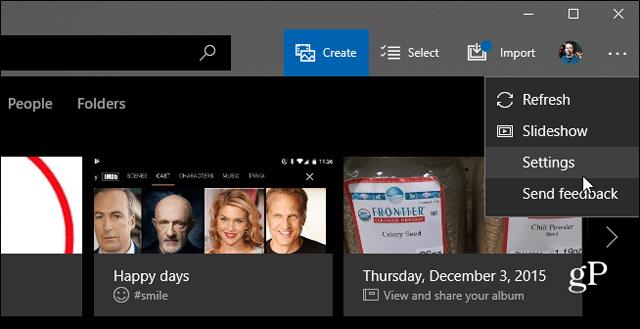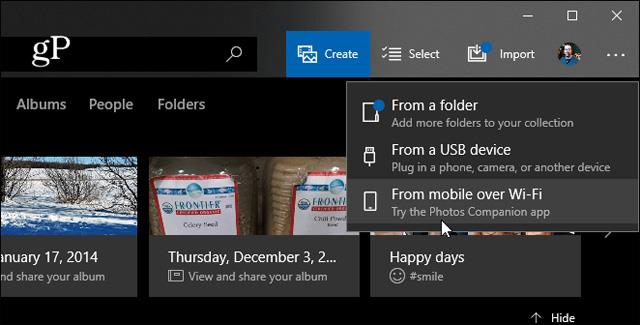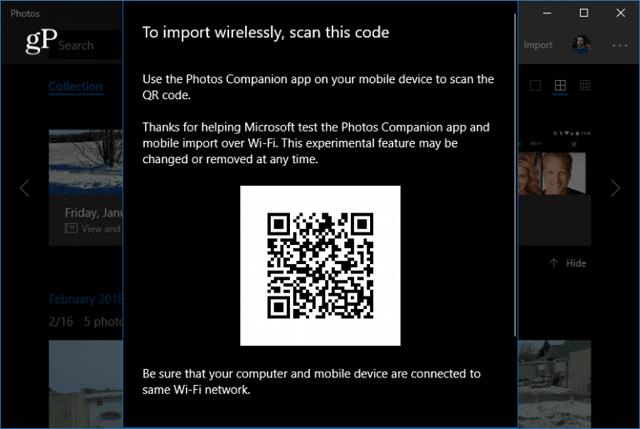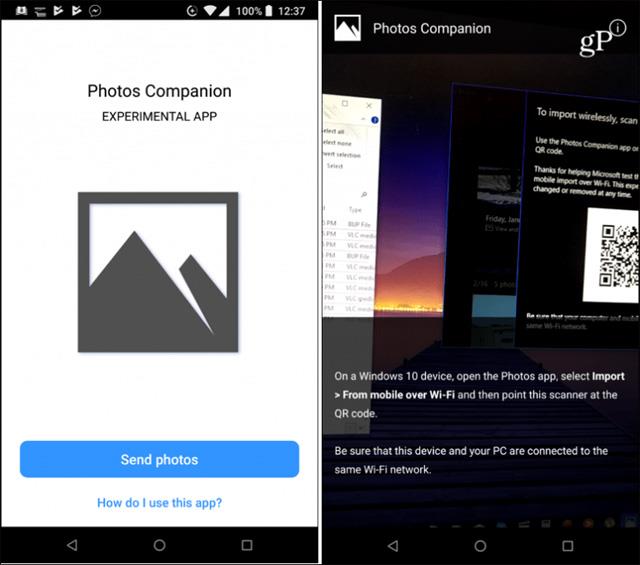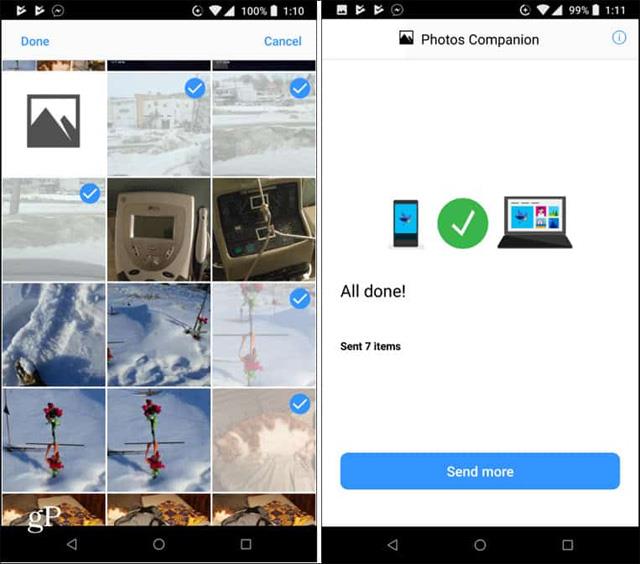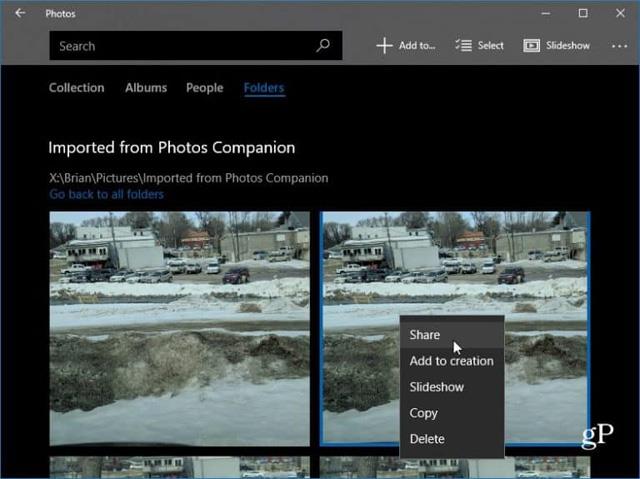Kad vēlaties pārsūtīt fotoattēlus no tālruņa uz datoru, vienmēr pievienojiet tālruni tieši datoram. Protams, ir arī citi veidi, kā to izdarīt, piemēram, automātiskās dublēšanas izmantošana pakalpojumā OneDrive vai Google fotoattēli. Taču Microsoft ir izveidojusi interesantu jaunu lietotni Photos Companion, kas pieejama gan Android, gan iOS. Šī lietotne ļauj lietotājiem pārsūtīt fotoattēlus un videoklipus savā tālrunī, izmantojot Wi-Fi, tieši uz lietotni Windows 10 fotoattēli.
Kā pārsūtīt fotoattēlus no iOS vai Android uz Windows 10, izmantojot programmu Photos Companion
Lai sāktu, lejupielādējiet lietotni Photos Companion Android vai iPhone ierīcēm. Šajā rakstā tiek izmantota Android versija, taču operētājsistēmā iOS šī metode ir līdzīga. Pēc tam Windows 10 sistēmā ir jāiespējo iespēja importēt fotoattēlus, izmantojot Wi-Fi, palaidiet lietotni Fotoattēli, atveriet izvēlni Opcijas un atlasiet Iestatījumi .
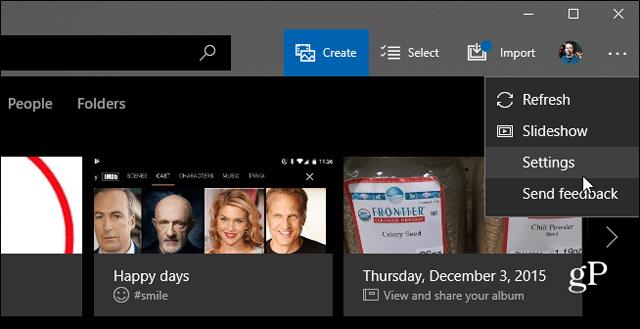
Pēc tam ritiniet uz leju un iespējojiet iespēju pārbaudīt mobilo importēšanu, izmantojot Wi-Fi.

Restartējiet lietotni Fotoattēli , augšējā labajā stūrī atlasiet pogu Importēt un noklikšķiniet uz opcijas importēt fotoattēlus, izmantojot Wi-Fi.
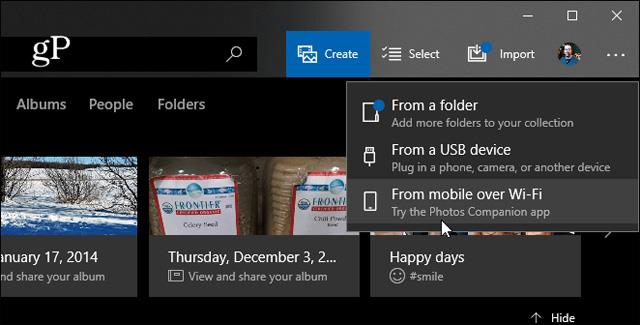
Tiks atvērts ekrāns ar QR kodu, kas jāskenē ar savu Android vai iOS ierīci, izmantojot lietotni Photos Companion.
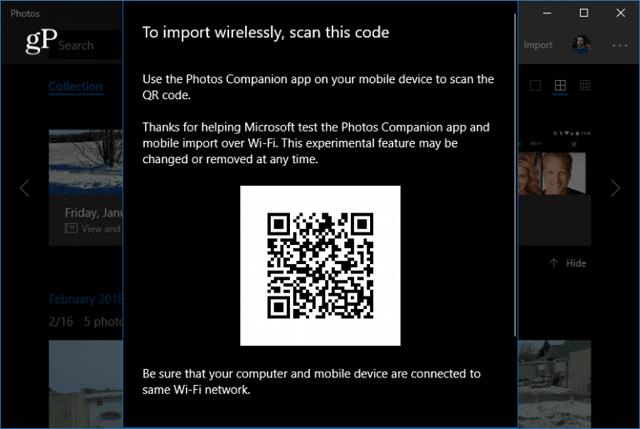
Tagad savā tālrunī palaidiet lietotni Photos Companion un pieskarieties pogai Sūtīt fotoattēlus . Lietotnē tiek atvērts skeneris, kuru varat izmantot, lai skenētu datora ekrānā redzamo QR kodu.
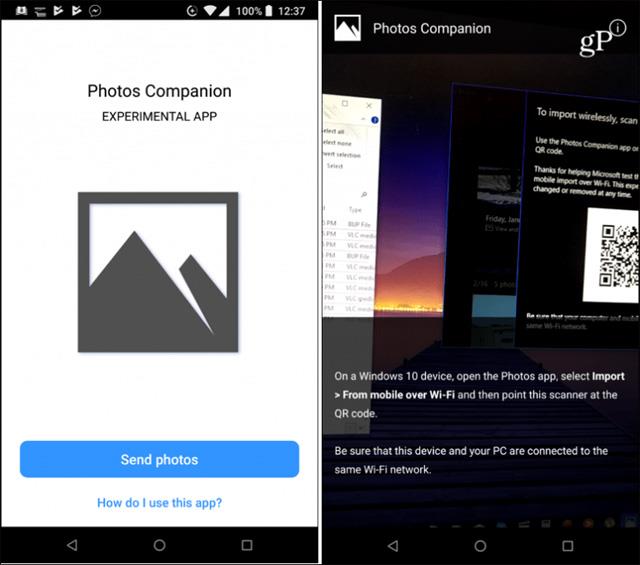
Skenējot kodu, atlasiet fotoattēlus un videoklipus, kurus vēlaties pārsūtīt uz datoru, un pieskarieties pie Gatavs . Faili tiek pārsūtīti ātri, un jūs saņemsit ziņojumu, kas informēs, ka pārsūtīšana ir pabeigta.
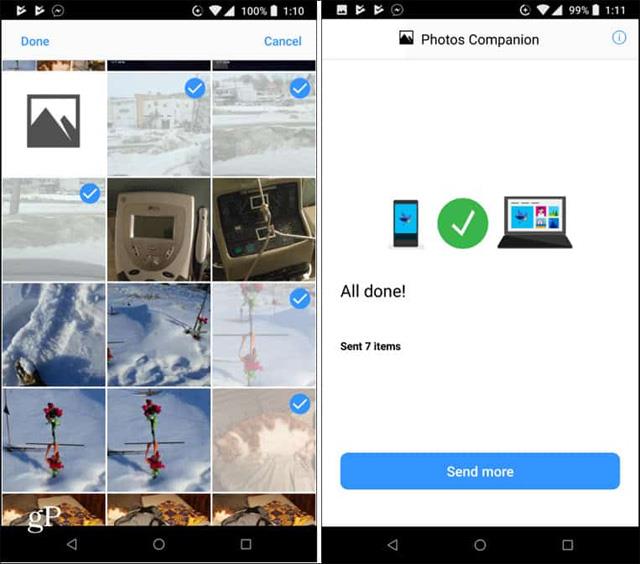
Pēc tam tos atradīsit mapē Attēli mapē “ Importēti no Photos Companion ”, lai tos varētu pārvaldīt un rediģēt no sava datora.
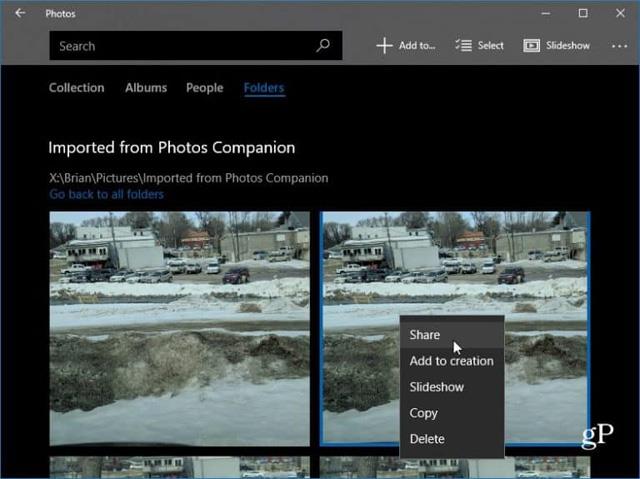
Tā kā šī lietojumprogramma ir Microsoft Garage projekts, Microsoft testētās eksperimentālās tehnoloģijas var tikt mainītas vai noņemtas bez brīdinājuma. Cerams, ka šī lietotne joprojām pastāv daudzos veidos. Katru reizi, kad saņemat jaunu fotoattēlu vai videoklipu, jums būs jāatver lietotne Fotoattēli un jāskenē QR kods, lai sāktu pārsūtīšanu.
Redzēt vairāk: